Os recursos visuais são tudo quando se trata de mídia. Quando estou tentando decidir se assisto ou não a um vídeo na Netflix, seria ótimo ver algum tipo de trailer, mas, infelizmente, isso não está disponível. Quando quero baixar um vídeo no meu computador, seria ótimo ter uma única imagem de visualização condensada com miniaturas de cada {x} segundos/minutos do vídeo para ver se vale a pena assisti-lo. Eu estava procurando um aplicativo ou uma maneira fácil de fazer isso, mas não consegui encontrar nada, mas encontrei uma maneira de usar dois utilitários, o ffmpeg e o ImageMagick, para concluir a tarefa. Vamos lá!
Use o ffmpeg para fazer capturas de tela em intervalos definidos
O senhor precisa visualizar a tarefa final em duas etapas: criar todas as capturas de tela e depois juntá-las. O ffmpeg é o melhor utilitário para fazer capturas de tela em intervalos:
# Take a screencap every second ./ffmpeg -i jack-slow.mpeg -vf fps=1 video-caps/cap%d.png # Take a screencap every minute ./ffmpeg -i jack-slow.mpeg -vf fps=1/60 video-caps/cap%03d.png # Take a screencap every ten minutes ./ffmpeg -i jack-slow.mpeg -vf fps=1/600 video-caps/cap%04d.png
Dependendo da duração do vídeo, o senhor deverá usar um dos formatos de comando do shell anteriores. Talvez o senhor queira fazer as contas (na sua cabeça ou de forma programática) para verificar a duração do vídeo e criar um determinado número de miniaturas, mas a criação de capturas de tela individuais é a primeira etapa.
Use o ImageMagick para mesclar imagens
Enquanto o ffmpeg é ótimo para manipulação de vídeo, o ImageMagick é sua contraparte de imagem. Unir imagens em uma só é incrivelmente fácil:
# Append images vertically "-append" convert video-caps/*.png -append video-caps/all.png # Append images horizontally "-append" convert video-caps/*.png +append video-caps/all.png
Adoro o fato de que unir imagens horizontal ou verticalmente é tão simples quanto um caractere e que posso usar um curinga para definir o diretório de origem e as imagens. Aqui está um vídeo de origem e um exemplo de saída:
Fonte
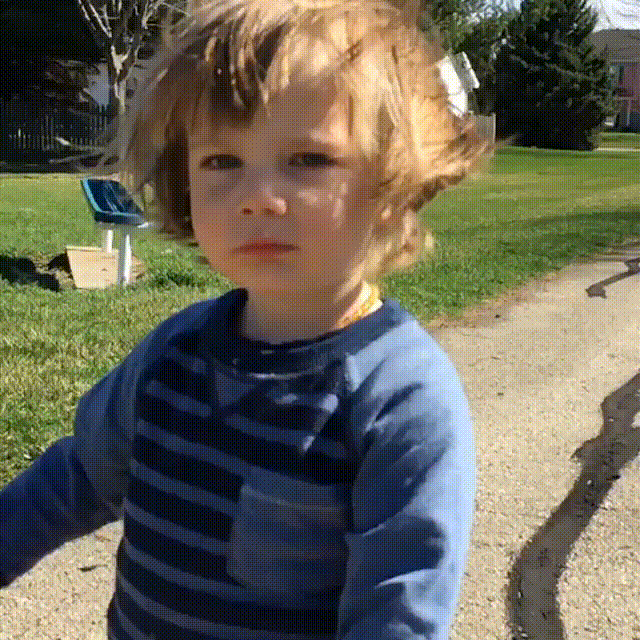
Saída
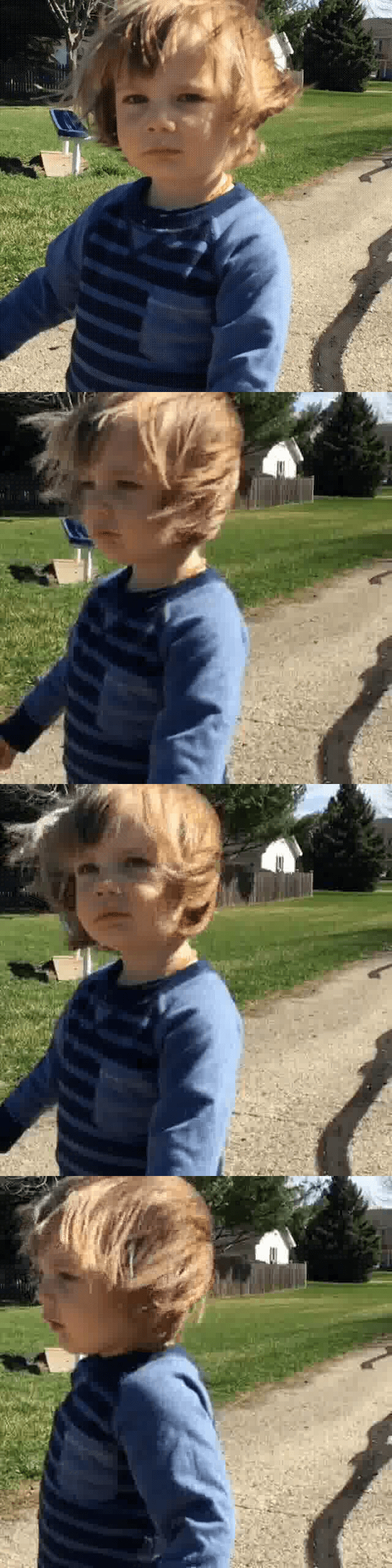
Se o senhor quiser abrir a imagem em seu visualizador de imagens padrão, tente o seguinte:
# Open with the default app open all.png # Open with a specific app open -a /Applications/Firefox.app all.png
O acima funciona bem no Mac – se o senhor não usa um Mac… boa sorte, pois precisará descobrir o que funciona melhor no seu sistema operacional.
A única parte difícil de configurar isso é instalar o ImageMagick e o ffmpeg e, em seguida, descobrir seus intervalos de imagem. Provavelmente, há maneiras mais apresentáveis de criar essas miniaturas, mas isso certamente é mais complicado. Boa exibição!

